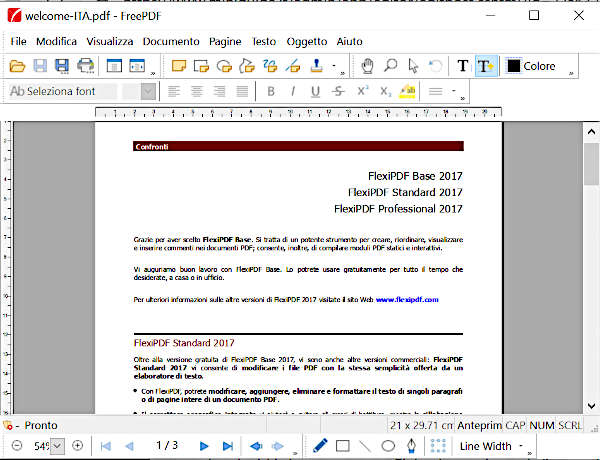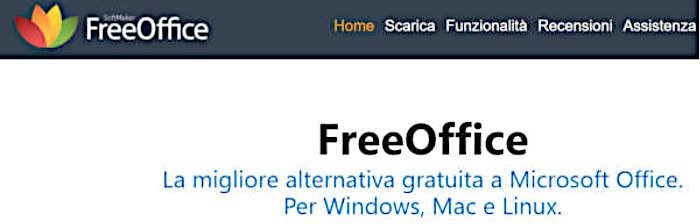Free Office è una suite completamente gratuita di programmi per l’Office Automation prodotta dalla società SoftMaker con prodotti compatibili con la più nota suite Microsoft Office. Vista la disponibilità di questo pacchetto e considerando il costo di Microsoft Office andiamo a verificare le caratteristiche di FreeOffice per vedere se nell’uso di tutti i giorni ma anche professionale può essere una valida alternativa ad Office.
Il pacchetto tanto per iniziare è disponibile per le principali piattaforme quindi oltre a Windows anche MacOs e Linux. La caratteristica principale di FreeOffice è la sua compatibilità con i formati di Microsoft Office quindi DOCX, XLSX e PPTX.
L’interfaccia utente di questo prodotto, nonostante sia gratuito, è piuttosto raffinata e comprende sia la possibilità di avere i classici menu con barre degli strumenti oppure in alternativa è possibile utilizzare le barre multifunzioni simili a quelle utilizzate in Microsoft Office per intenderci. Notevole anche la possibilità di poter disporre di una ottimizzazione per schermi touch quindi con la possibilità di ingrandire le barre multifunzioni per una selezione più precisa attraverso il tocco delle dita. 
Vediamo adesso i prodotti nel dettaglio che sono:
– TextMaker, per la redazione di testi (equivalente a Microsoft Word)
– PlanMaker, per la creazione di fogli di calcolo (equivalente a Microsoft Excel)
– Presentations, per la creazione di presentazioni (equivalente a Microsoft PowerPoint)
In aggiunta ai tre prodotti della suite troviamo anche FreePDF.
FreePDF è un potente editor PDF che consente di modificare con semplicità documenti PDF, inserire disegni e immagini, impaginare i documenti e una serie di molte altre potenti funzioni.
Indice:
– Scaricare ed installare FreeOffice
– TextMaker, per la redazione di testi (equivalente a Microsoft Word)
– PlanMaker, per la creazione di fogli di calcolo (equivalente a Microsoft Excel)
– Presentations, per la creazione di presentazioni (equivalente a Microsoft PowerPoint)
– FreePDF, per l’editing e la creazione di file PDF
Scaricare ed installare FreeOffice
Per effettuare il Download andare alla pagina https://www.freeoffice.com/it/scarica/applicazioni e cliccare sul menu Scarica Applicazioni.
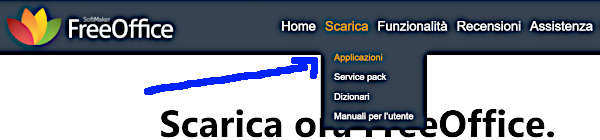

Una volta cliccato sulla voce del menu Scarica> Applicazioni si andrà sulla pagina di download.
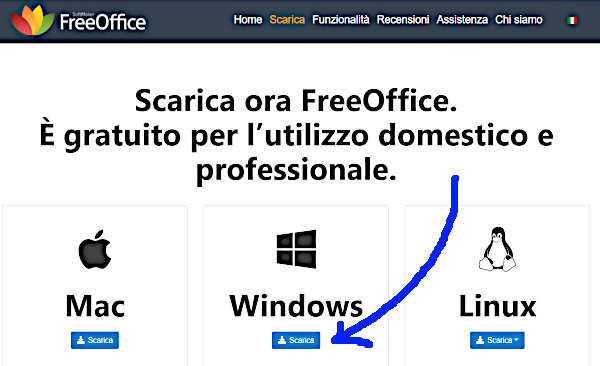
In questo task andremo a scaricare la versione per Windows.  Cliccando su Scarica verrò avviato il Download del software nella cartella.
Cliccando su Scarica verrò avviato il Download del software nella cartella.
Tramite Esplora File posizionarsi sulla cartella Download dove si troverà alla fine del download il file per il setup.
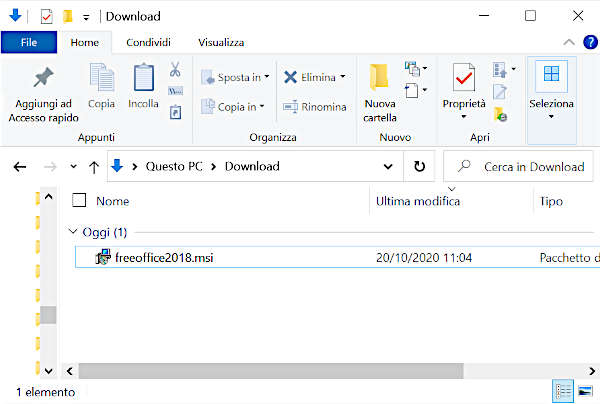
 A questo punto si potrà con un doppio click avviare il setup di FreeOffice. Come accade di solitamente sono disponibili due tipi di installazione ovvero quella standard oppure personalizzata.
A questo punto si potrà con un doppio click avviare il setup di FreeOffice. Come accade di solitamente sono disponibili due tipi di installazione ovvero quella standard oppure personalizzata.
Per un utente non esperto consiglio in generale di procedere con l’installazione Standard cliccando su Installa.
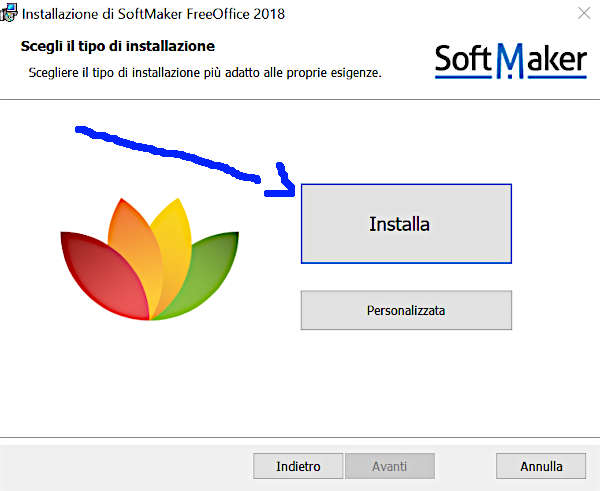
L’installazione è molto semplice e procede molto rapidamente senza problemi. Al termine dell’installazione verranno inserite nel menu start le seguenti voci:

Interessante la possibilità di installare FreeOffice su chiavetta USB. Basterà selezionare la voce e inserire una chiavetta USB per poter disporre su chiavetta di FreeOffice per poterlo eseguire su PC dove non si avrebbero i diritti di amministratore per l’installazione del software. Quindi molto utile questa funzionalità e pregevole la semplicità della procedura.
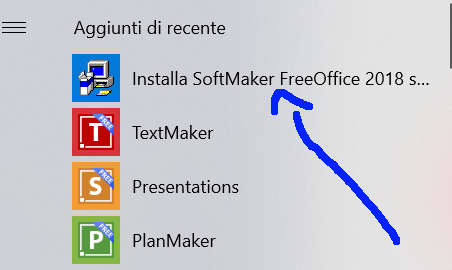
TextMaker, per la redazione di testi (equivalente a Microsoft Word)
Al primo avvio di TextMaker verrà richiesto di scegliere l’aspetto dell’interfaccia se con i classici menu oppure se con barre multifunzionali, se con schermo scuro o chiaro anche per seguire le ultime tendenze in tema di usabilità. Davvero niente male! A me piace l’impostazione predefinita, nell’immagine quella nel riquadro ma naturalmente sarà possibile scegliere in base ai propri gusti e comunque lasciando il default sarà comunque possibile in seguito modificare questa impostazione. Inoltre impostando l’opzione modalità tocco si potranno avere icone e menù più grandi per una più semplice selezione con le dita in caso di touch screen! Davvero impressionante la cura nei dettagli e la semplicità di questo setup.
A me piace l’impostazione predefinita, nell’immagine quella nel riquadro ma naturalmente sarà possibile scegliere in base ai propri gusti e comunque lasciando il default sarà comunque possibile in seguito modificare questa impostazione. Inoltre impostando l’opzione modalità tocco si potranno avere icone e menù più grandi per una più semplice selezione con le dita in caso di touch screen! Davvero impressionante la cura nei dettagli e la semplicità di questo setup.
Personalizzare l’interfaccia grafica
Dopo aver impostato la modalità normale mi sono accorto che avrei preferito invece dei menu più grandi!
Niente di più facile. Per prima cosa da menu File si seleziona l’icona impostazioni
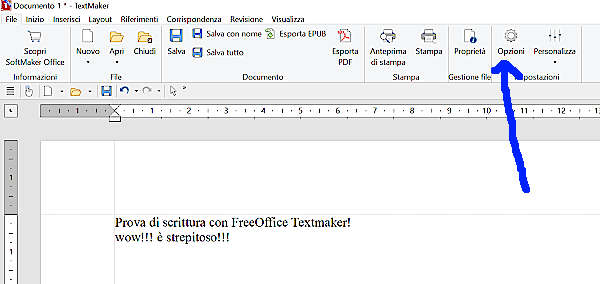
 quindi si deve cliccare sul bottone interfaccia utente per poter scegliere la modalità touch per avere bottoni e icone più grandi.
quindi si deve cliccare sul bottone interfaccia utente per poter scegliere la modalità touch per avere bottoni e icone più grandi.
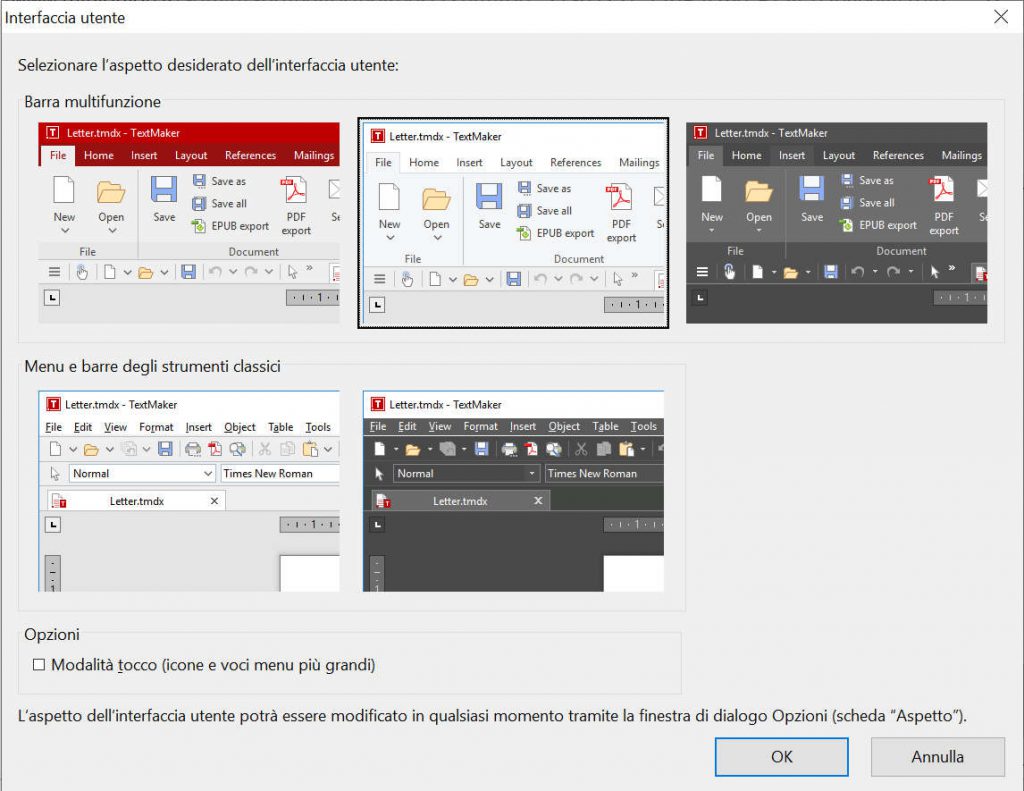
TextMaker: le principali funzionalità
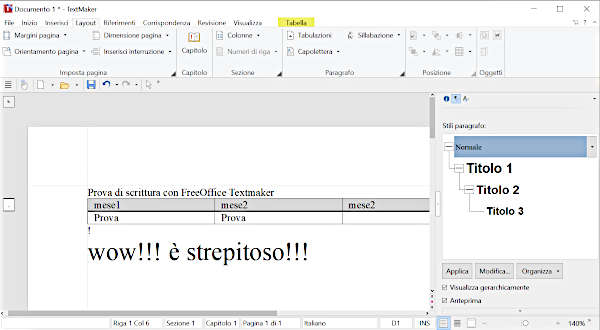
Scorrendo nelle voci di menu si vede molto semplicemente come TextMaker disponga di tutte le principali funzioni disponibili in Microsoft Office in un’intrefaccia moderna, semplice e molto piacevole ed intuitiva.
I principali comandi per la formattazione del testo, inserimento di oggetti di vario tipo , la possibilità di inserire campi automatici tipo data/ora, le revisioni e i vari tipi di layout disponibili rendono TextMaker un prodotto davvero completo ed adatto anche per uso professionale anche grazie alla perfetta compatibilità con i formati file di Microsoft Office. 
E’ disponibile anche il controllo ortografico, l’Export in formato PDF e in formato EPUB per la pubblicazione di EBOOK digitali. Possono essere inserite nel testo immagini e clipart, scritte word art e moltissimo altro!
Come detto in precedenza la compatibilità con i formati DOC e DOCX oltre che OpenDocument lo rendono lo strumento ideale per l’uso professionale. Possibile il salvataggio anche nei formati RTF, HTML, Pocket Word, ASCII e Unicode.
PlanMaker, per la creazione di fogli di calcolo (equivalente a Microsoft Excel)
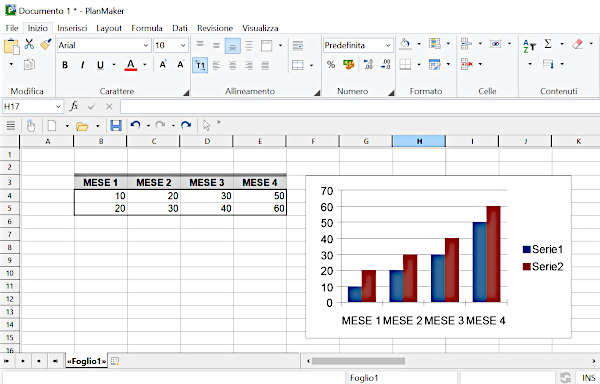
 Un programma per elaborare spreadsheet davvero eccellente! Dispone di tutte le principali funzioni per un uso amatoriale ma anche professionale. Apre e salva senza alcun problema file XLS e XLSX di Microsoft Excel con assoluta fedeltà all’originale, anche se protetti da password. Apre senza problemi documenti in formato OpenDocument Calc conservandone la caratteristiche originali.Può esportare in formato PDF.
Un programma per elaborare spreadsheet davvero eccellente! Dispone di tutte le principali funzioni per un uso amatoriale ma anche professionale. Apre e salva senza alcun problema file XLS e XLSX di Microsoft Excel con assoluta fedeltà all’originale, anche se protetti da password. Apre senza problemi documenti in formato OpenDocument Calc conservandone la caratteristiche originali.Può esportare in formato PDF.
I fogli di calcolo possono raggiungere dimensioni davvero ragguardevoli di 1 milione di righe e 16.384 colonne. Disponibilità di funzioni avanzate come le tabelle PIVOT.
Dispone di funzioni grafiche che permettono di dare una forma piacevole ai propri fogli di lavoro.
Disponibilità di grafici ad alto impatto in più di 80 tipologie differenti compatibili con Microsoft Excel. Possibilità anche di ruotare i grafici nello spazio 3D.
La formattazione delle celle dispone delle stesse caratteristiche di Microsoft Excel e dispone quindi di una notevole varietà di opzioni.
Presentations, per la creazione di presentazioni (equivalente a Microsoft PowerPoint)
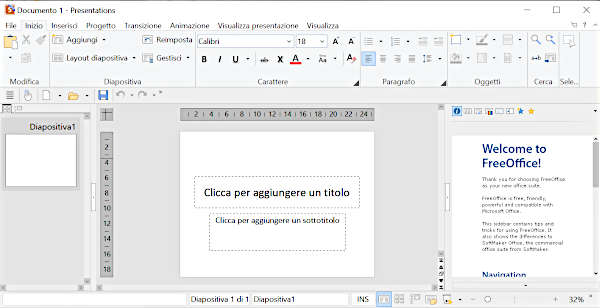
Il modulo Presentations di FreeOffice è il programma per realizzare presentazioni grafiche per i propri progetti. Il sistema ricalca la struttura di Microsoft PowerPoint con il quale è completamente compatibile nella lettura dei formati di file PPT e PPTX. E’ disponibile, come per gli altri pacchetti della suite, anche la possibilità di Export in formato PDF.
Sono presenti numerosi modelli preconfezionati sulla base dei quali creare presentazioni ad impatto. E’ possibile creare template da distribuire a livello aziendale. Vaste possibilità di inserire animazioni per le transizioni tra le diapositive ma anche elementi multimediali di varia natura.
Pacchetto estremamente completo, dall’interfaccia intuitiva e piacevole.
FreePDF, per l’editing e la creazione di file PDF
 Come ciliegina sulla torta il pacchetto FreePDF un potente editor per la creazione di file in formato PDF.
Come ciliegina sulla torta il pacchetto FreePDF un potente editor per la creazione di file in formato PDF.
A differenza degli altri elementi della suite il pacchetto FreePDF vive di vita propria in quanto viene scaricato dal sito https://www.getfreepdf.com/it/
Importante!!!
Per poter scaricare il software occorre compilare il modulo di registrazione.
Una volta fatto click sul bottone scarica inizierà il download. Importantissimo fornire una mail valida in quanto alla email indicata sarà inviato il codice per la registrazione ed attivazione del software che comunque rimane a tutti gli effetti completamente gratuito!La procedura di installazione non contempla particolari criticità in quanto si tratta di andare avanti nelle schermate lasciando i parametri indicati di default.
Alla prima installazione sarà chiesto di attivare il prodotto con una chiave di attivazione esistente oppure se si vuole richiederne una nuova. Si dovrà procedere quindi a reperire la mail ricevuta con il codice di attivazione che andrà digitato nel campo della schermata di attivazione.
Terminata l’operazione il software sarà operativo e quindi pronto all’uso.
Vediamo di cosa si tratta!
Il prodotto si presenta con un’interfaccia molto pulita.
FreePDF è un potente editor PDF che consente di modificare con semplicità documenti PDF, inserire disegni e immagini, impaginare i documenti e una serie di molte altre potenti funzioni.
La versione FreePDF è la versione base del prodotto FlexiPDF https://www.softmaker.com/en/shop-flexipdf , prodotto a pagamento ma chiaramente molto più ricco di funzioni.
Per un utilizzo di base FreePDF però dispone di interessanti funzioni che però in ogni caso vanno ad insistere su un PDF già esistente.